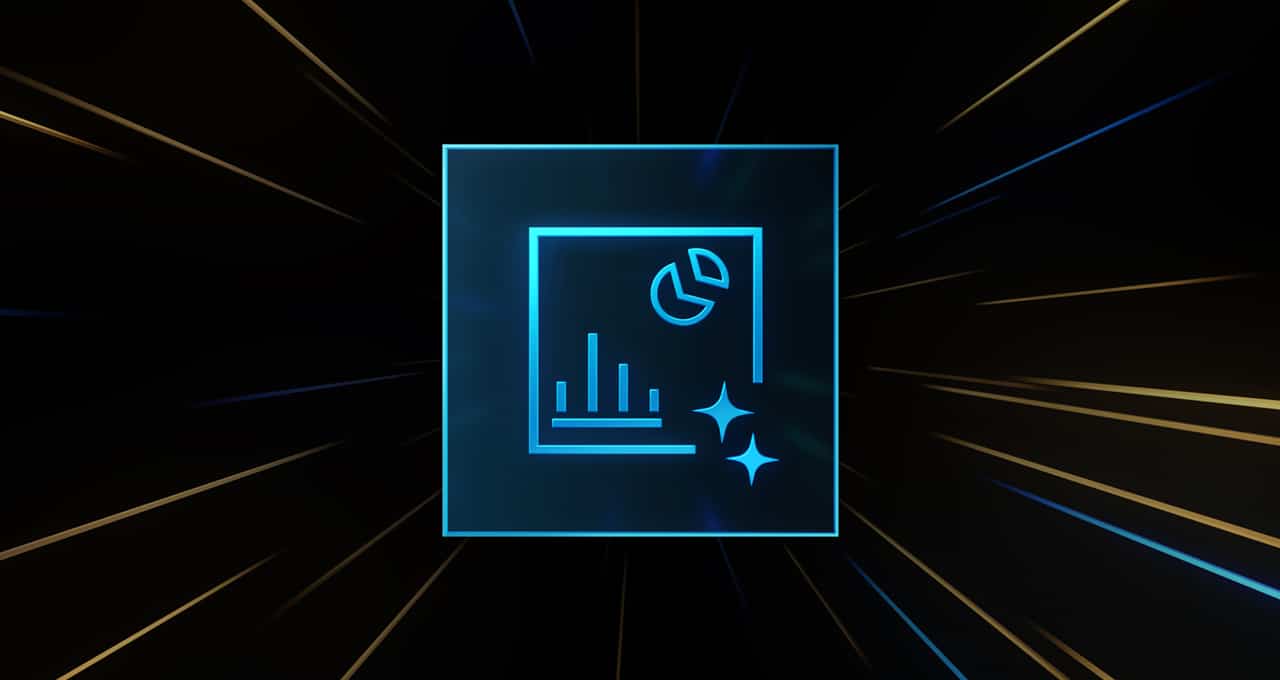編者按:此篇文章屬於「解碼 AI 」系列,該系列文章會以簡單易懂的方式解碼 AI,同時展示適用於 RTX PC 和工作站使用者的全新硬體、軟體、工具和加速功能。
熱門的開放原始碼瀏覽器 Mozilla Firefox 成為 NVIDIA 的最新合作夥伴,整合 NVIDIA RTX Video技術,可運用人工智慧(AI)提升 Windows PC 和工作站的影片品質。最新版本的瀏覽器運用本機 NVIDIA RTX GPU,讓串流和影片效果達到前所未有的境界。
完美像素
RTX 影片技術是一系列AI影片增強功能,於 2023 年 1 月的 CES 首度亮相,可提升 YouTube、Prime Video 和 Disney+ 等平台在瀏覽器上的影片播放品質。該技術無須更高解析度的來源,就能讓採用 NVIDIA GeForce RTX 的 PC 和 RTX 工作站在串流影片時,可以享有無比銳利與細膩的畫質。
RTX 影片由兩部分組成:RTX 影片超解析度可將低解析度影片的畫質升級,進而呈現更清晰、更銳利的影像。其原理是分析低解析度影片,並透過深度學習預測高解析度影片的畫面。接著,演算法會將預測影像與經傳統升級技術的版本結合,以減少或消除壓縮假影,並將最終輸出版本銳利化。
啟用 RTX Video HDR 後,會更進一步透過AI神經網路分析標準動態範圍 (SDR) 影片內容,增添高動態範圍 (HDR) 資訊,並改善能見度、細膩度和自然飽和度。
由於九成的線上影片都是 1080p 或更低解析度的 SDR,因此啟用 RTX 影片就像是替使用者每天觀看的大多數內容按下「重製」按鈕。
聰穎如狐
Mozilla Firefox 的最新穩定版本 (126 版本) 現支援 RTX 影片超高解析度和 HDR,讓使用者在觀看線上影片時,能輕鬆享有AI強化畫質升級、去殘影和 HDR 效果。
Mozilla Firefox 技術長 Bobby Holley 表示:「影片是現代網路的核心支柱,而 Mozilla 致力為使用者提供卓越的體驗,將 RTX 影片技術整合至 Firefox,為具備相容 RTX GPU 的使用者提升影片畫質。」
Firefox 加入 Google Chrome 和 Microsoft Edge 等其他 以Chromium 為基礎的瀏覽器陣容,一同支援 RTX 影片。VLC 等熱門影片播放器亦支援 RTX 影片超高解析度。
啟用 RTX 影片的步驟很簡單:
- 將 GeForce RTX Game Ready 驅動程式、NVIDIA Studio 或 NVIDIA RTX 企業級驅動程式更新至最新版本。
- 前往 [系統] > [顯示器] > [HDR],確認 Windows HDR 功能是否啟用。
- 開啟 NVIDIA 控制面板,然後前往 [Adjust Video Image Settings] (調整影片影像設定) > [RTX Video Enhancement] (RTX 影片增強)。
- 開啟 [超解析度] 和 [高動態範圍]。
注意:若要使用 RTX Video HDR 功能,請將 NVIDIA GeForce RTX 或 RTX 專業 GPU 連接到與 HDR10 相容的顯示器或電視。
如需更多資訊,請參閱 RTX 影片常見問題。
生成式 AI 即將徹底改變遊戲、視訊會議和各式各樣的互動體驗。訂閱「解碼 AI」電子報,掌握最新消息與未來趨勢。